概述
当您需要一次向URTracker中添加多个账号时,可以使用“导入用户”功能来提高效率。
操作演示
点击查看
操作
在导航栏中点击“用户”按钮进入用户管理页面,然后点击右侧的“导入用户”链接,即可进入导入用户的界面。
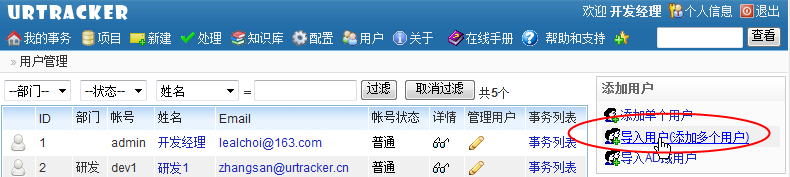
在“导入用户”页面中,按如下的步骤操作:
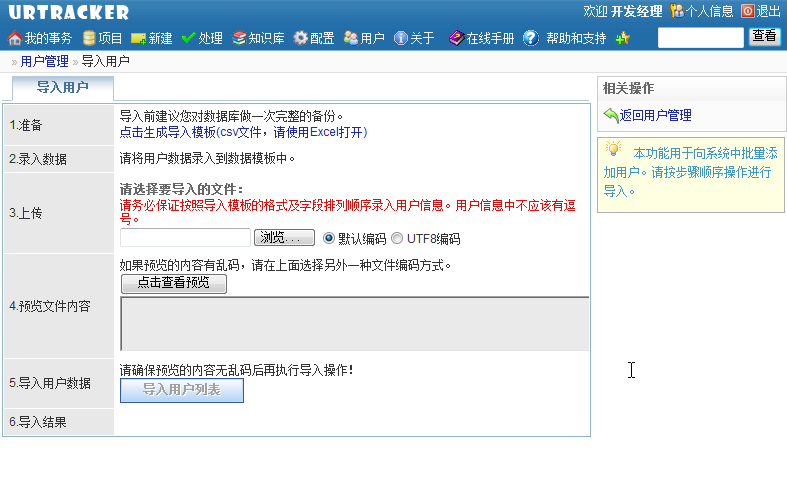
- 生成用户导入模板(csv格式,使用Excel打开)
- 将用户数据填写在模板文件中
- 上传文件,选择文件编码方式
- 预览文件内容。如果发现预览的内容中有乱码,则更改编码方式
- 执行导入
3.2版本内容
当您需要一次向URTracker中添加多个账号时,可以使用“批量添加用户”功能来提高效率。
要使用此功能,您需要按照指定的格式准备账号数据。具体的格式要求为:每行一个用户,并按如下顺序填写:"登录名,姓名,Email,密码,部门名,电话"。
注意,每一栏数据使用逗号隔开(不要使用全角逗号)。举例如下:
cuiliang,崔亮,cuiliang@urtracker.cn,password,研发中心,13671106917
dev1,开发人员1,dev1@urtracker.cn,password1,研发中心,13912345671
dev2,开发人员2,dev2@urtracker.cn,password2,研发中心,13912345672
manager1,王经理,manager1@urtracker.cn,devpassword,研发中心,13912345673
qa1,测试人员1,qa1@urtracker.cn,password,研发中心,13912345674
qa2,测试人员2,qa2@urtracker.cn,password,研发中心,13912345675 |
您也可以在Excel中编辑好后,保存成csv文件,即可形成需要的格式。
操作
- 用具有系统管理权限或用户管理权限的账号登陆
- 进入“用户列表”页面
- 点击右侧的“批量添加用户”链接
- 进入“批量添加用户”页面,将用户数据粘贴到输入框内
- 点击“创建用户”按钮,系统执行创建动作
- 操作完成,创建的结果信息将显示
演示
在新窗口中打开演示动画